Как да криптирате дискове, използвайки технология BitLocker
BitLocker за шифроване на устройства Настройте примера на Windows 8: шифроването на системен диск и криптиране, флаш памети и външни USB дискове.
Encryption задвижваща система
Изисквания за експлоатация BitLocker криптиране за логическото устройство, на което е инсталиран Windows, е присъствието на некриптиран зареждащия дял: системата все още да се започне от някъде. Ако правилно инсталиране на Windows 8/7, след инсталацията са две секции - невидима преградни до зареждащия сектор и файловете за инициализация и главната секция, където се съхраняват всички файлове. Първият от тях е именно тази част, че не е нужно да бъдат криптирани. Но втората част, която съдържа всички файлове са криптирани.
За да проверите дали имате тези секции, отворени за управление на компютъра
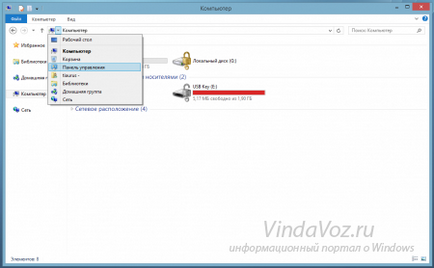
отидете на съхранение - Управление на дискове.
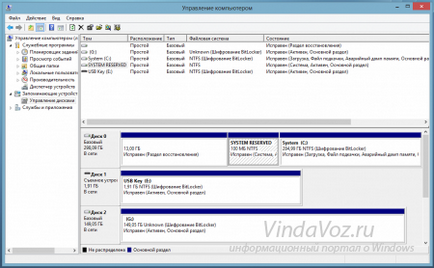
В секцията снимки създаден, за да стартира системата, маркирани като система запазени. Ако е така, тогава можете спокойно да използвате системата за BitLocker за шифроване на логическото устройство, на която сте инсталирали Windows.
За да направите това, отидете на Windows с администраторски права, отворете Control Panel
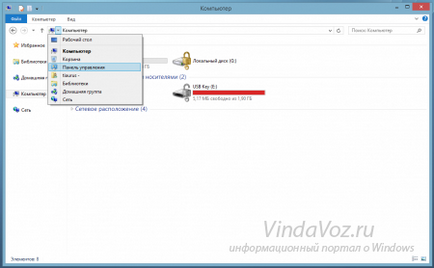
отидете до Система и защита

и влезте в устройства с BitLocker криптиране.
Можете да я видите всички дискове, които могат да бъдат криптирани. Кликнете върху връзката Активиране на BitLocker.
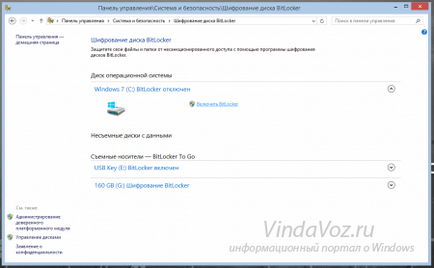
Конфигуриране на политиката за сигурност на шаблони
В този момент можете да получите съобщение, че криптирането на диска не е възможно, стига да конфигурирате шаблони на политиката за сигурност.
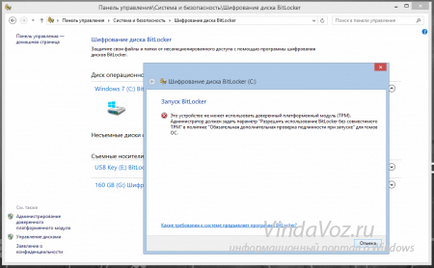
Факт е, че за да работи системата за BitLocker трябва да разрешите тази операция - това може да направи само администратор и само със собствените си ръце. Това го прави много по-лесно, отколкото изглежда, след прочитане на объркващи послания.
Отворете Windows Explorer. Натиснете Win + R - отваря входната линия.
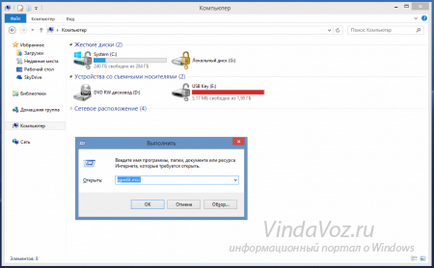
Въведете го и изпълнете:
административните шаблони
- компоненти на Windows
-- Тази настройка политика позволява да изберете на устройства с BitLocker Encryption
--- Операционна система дискове
---- Тази настройка политика позволява да се промени изискването за допълнителна идентификация при стартиране.
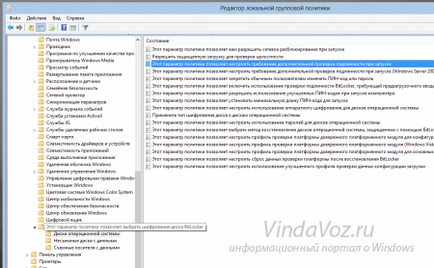
Задайте стойността на Enabled.
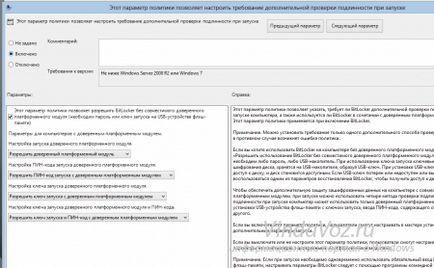
След това запишете всички стойности и да се върне в контролния панел - можете да стартирате на устройства с BitLocker криптиране.
Създаване на клавиш и да го запазите
Вие избирате системата ще предлага две версии на бутоните: парола и USB флаш устройство.
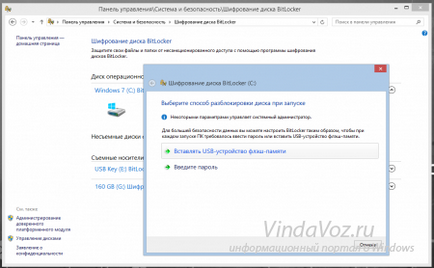
Когато използвате светкавицата, можете да използвате твърдия диск само ако поставите този флаш - това е писано в е шифрован. Ако използвате парола, ще трябва да го въведете всеки път, той ще се свърже с криптиран дял на диска. В случай на компютърна система логически диск паролата за да се изисква, когато е студен (от нулата), или пълен рестарт на товара, или когато се опитате да прочетете съдържанието на диск на друг компютър. За да се избегнат някои клопки, за да излезе с парола, като се използва английски букви и цифри.
След създаването на ключа, ще бъдете подканени да запазите информацията за възстановяване на достъпа в случай, че се губи: можете да запазите специален код в текстов файл, да го запазите на флаш устройство, запишете го в сметка на Microsoft, или печат.
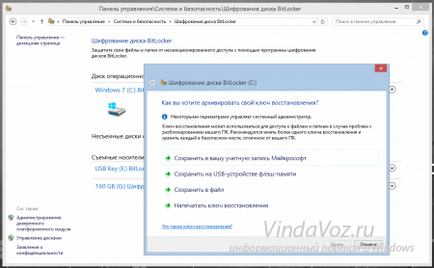
Моля, имайте предвид, че все още не е на самия ключ, и специален код, необходими за достъп до процедурата по възстановяване.
В бъдеще отново да можете да запишете кода или промяна на паролата за достъп, като отидете на BitLocker дял в контролния панел, или директно чрез свойствата на диска.
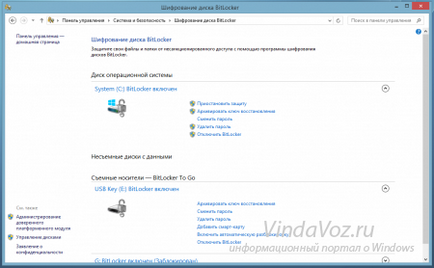
Encryption USB дискове и флаш памети
Вие също може да криптира и външни USB дискове и флаш памети - тази функция е представен за първи път в Windows 7, наречена BitLocker To Go. Процедурата е същата: ти излезе с възстановяване на парола и спестява кода.
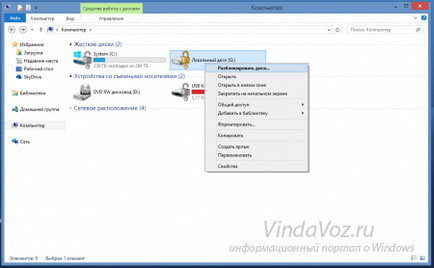
Когато монтирате USB-диск (свързан към компютър), или се опитайте да го отключите, системата ще ви пита за парола.
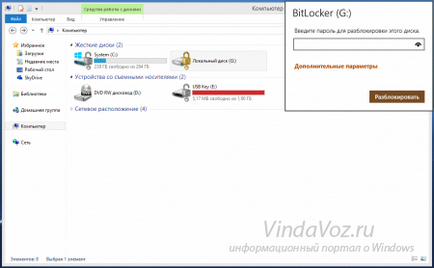
Ако не искате всеки път да въведете паролата, като уверени в безопасността при работа на компютъра, можете в разширените опции да се уточни, когато отключите, че имате доверие на този компютър - в този случай, паролата ще бъде въведен автоматично винаги, стига да не го правят доверие отмените настройката. Моля, имайте предвид, че на друг компютър система ще поиска да въведете парола, тъй като доверието конфигурация на всяка машина действа независимо.
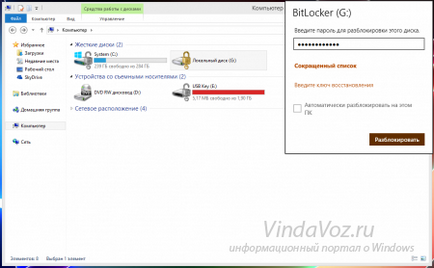
След като сте работили с USB-дискове, да бъде спряно това, или просто да изключите или чрез безопасно премахване на меню и криптиран диск ще бъде защитена от неоторизиран достъп.
метод Две криптиране
BitLocker за шифроване предлага два начина със същия резултат, но различен по време на работа: можете да криптирате само използваното място, като прескочите обработката на празно място, или ходят на диска напълно, zaschifrovav цялото пространство на логически дял, включително и не заема. Първият е по-бързо, но това остава възможността за възстановяване на данни от празно пространство. Факт е, че с помощта на специални програми, можете да възстановите информация, дори и да е бил изтрит от кошчето, и дори ако диска е форматиран. Разбира се, на практика това е трудно да се постигне, но това е теоретична възможност е все още там, ако не се използва за отстраняване на специалния инструмент, премахване на информация за постоянно. Ако криптиране на целия диск, логично ще бъде криптиран и пространството маркирани като празни, както и възможността за възстановяване на данни от него дори и с помощта на специални инструменти ще бъдат унищожени. Този метод е абсолютно надежден, но по-бавно.
Когато криптиране на диска, е желателно да не изключите компютъра. Encryption 300 GB ми отне около 40 минути. Какво ще стане, ако изведнъж загубят властта? Аз не знам, не се провери, но в интернет пише, че нищо лошо няма да се случи - просто ще започне отново кодиране.
По този начин, ако винаги се използва флаш карта, която съхранява важна информация, а след това с помощта на BitLocker да се предпазите от получаване на важна информация в чужди ръце. Можете да защитите информацията на твърдия диск на компютъра ви, включително система - напълно достатъчно, за да изключите компютъра, както и информацията на диска ще бъде недостъпна за външни хора. Използването на BitLocker след като настроите шаблон политика за сигурност не създава никакви трудности дори за неопитни потребители, на който и да е намаляване при работа с шифровани дискове Не съм забелязал.
Това зависи от дънната платка. Ако се поддържа, че е възможно.
Във всеки случай, опитайте се да избави. Нищо не изгаря
Zdravstvuyie, имам лаптоп Acer Extensa 2511. В момента инсталирана RAM "4GB 1Rx8 PC3L 12800S". В друг пренебрегван ненужни "2gb 1Rx16 PC3L 12800S. Мога ли да го включите в лаптопа?
Плакет за полети, които след това всички "Свръхразума". Това всичко работи добре, просто нарязани Programm Files папка от диск C за шофиране D. И все пак! Вие не се нуждаят от повторно инсталиране на системи и други mozgovynosilki!
Ако преместите програмата в папка Потребителят спира да запазите настройките и прехвърли самата програма не е navtroek predusmoetren. В резултат на това, издадено съобщение за невъзможността да запазите настройките и предложи да ги преместите в папка ръчно. въпреки че не е ясно какво и къде да се прехвърлите. Като цяло, се провалят.
много добра програма, но това е готино!